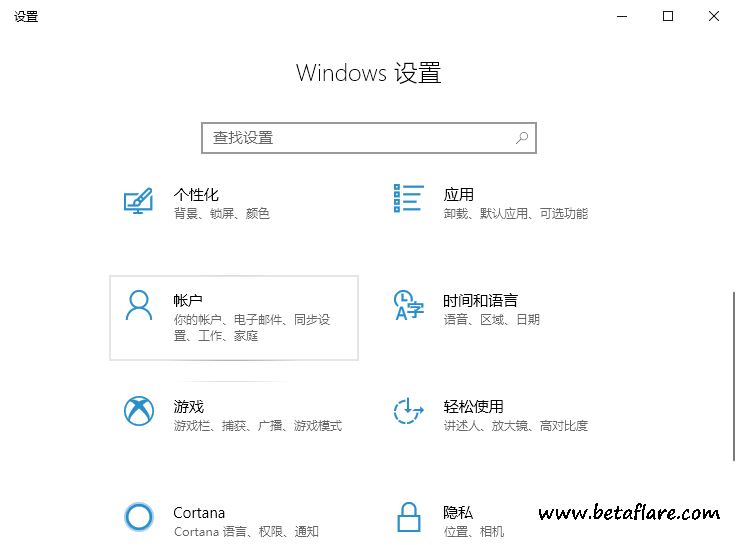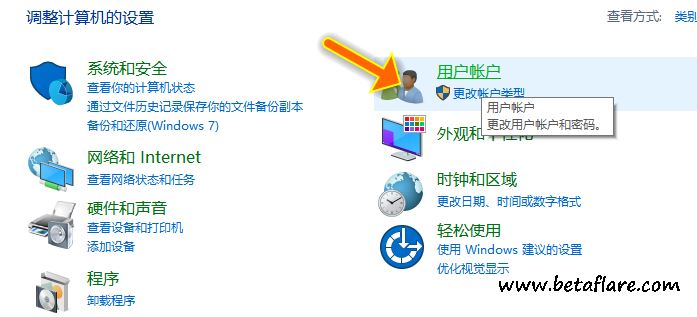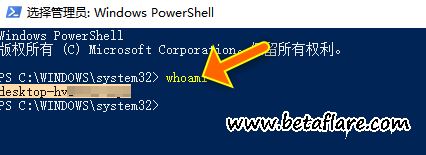| 3种方法判断Windows 10帐户是Microsoft帐户还是本地帐户 | 您所在的位置:网站首页 › win10的本地账户和微软账户有什么区别 › 3种方法判断Windows 10帐户是Microsoft帐户还是本地帐户 |
3种方法判断Windows 10帐户是Microsoft帐户还是本地帐户
|
Windows 10允许甚至尝试使您创建和使用Microsoft帐户而不是本地脱机帐户。两种类型的帐户都有所不同,并且两者都有自己的用户群。安装Windows 10时,可以轻松选择创建一个或另一个。但是,如果您的系统是很久以前安装,或者如果是其他人安装并配置了Windows 10,您可能不记得目前的Windows 10的的帐户类型。这里有以下三种方法可以判断您的Windows 10帐户是Microsoft帐户还是本地帐户。 在“Windows 设置”里查看您的Windows 10帐户是Microsoft帐户还是本地帐户首先打开“Windows 设置”应用:快速操作方法是从“开始”菜单中单击或点击其按钮。在“设置”应用中,转到“帐户”类别。
在“帐户”中,确保在窗口左侧选择了“帐户信息”。然后,查看窗口右侧,检查用户名下是否有显示电子邮件地址。 如果您确实看到了电子邮件地址,则表示您在Windows 10设备上使用的是Microsoft帐户。 如果您在用户名下看到“本地帐户”,则表示您使用的是脱机本地帐户。您还应该看到一个链接,让您“改用Microsoft帐户登录”。 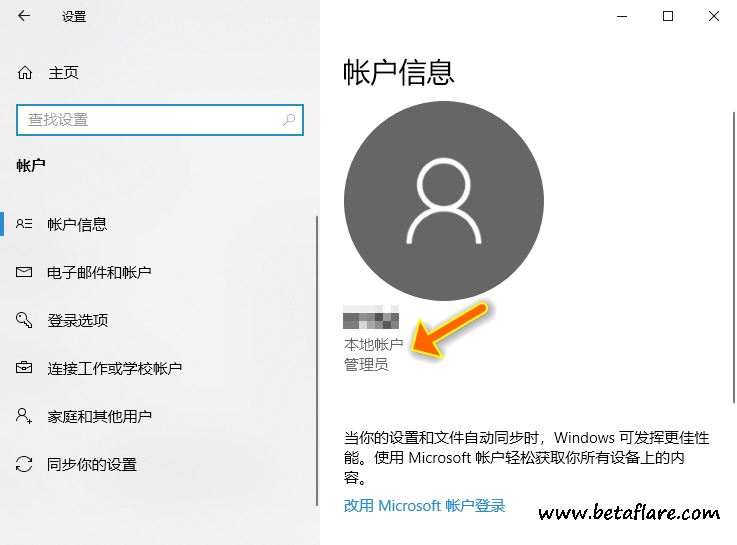 本地帐户 使用“控制面板”查看Windows 10帐户是Microsoft帐户还是本地帐户打开控制面板:快速执行此操作是在“开始”按钮附近的搜索框中搜索“控制面板”。在“控制面板”中,单击或点击“用户帐户”,然后再单击“用户帐户”。
此操作将打开“控制面板”的“用户帐户”部分,并默认列出您的用户帐户。在窗口的右侧,您应该会看到您的用户帐户和一些有关您的信息。 如果您的电子邮件地址以您的名义显示,那么您使用的是Microsoft帐户。如果您没有看到列出的任何电子邮件地址,但是您在用户名下面看到了“本地帐户”,那么您使用的是离线本地帐户。 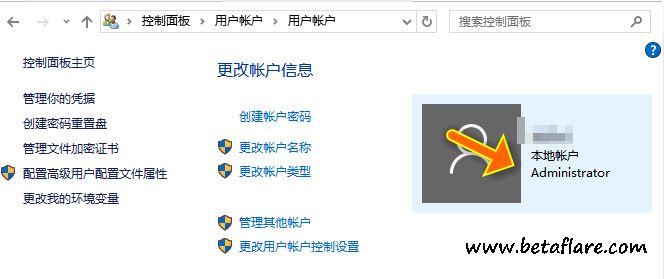 本地帐户 使用PowerShell查看您的Windows 10帐户是Microsoft帐户还是本地帐户这是比较高级的方法。 打开PowerShell:右键“开始按钮”,点击“Windows Powershell(管理员)”。然后在PowerShell中键入whoami并按键盘上的Enter键。此命令显示“短”用户名为desktop-XXX\后面的部分。记下它。
现在输入以下命令,将其中的Username替换为上一个命令中的显示的短用户名, 并按键盘上的Enter键。结果显示您正在使用的Windows 10帐户类型:Microsoft帐户或本地帐户。 Get-LocalUser -Name ‘Username’|Select PrincipalSource 如果您拥有Microsoft帐户,则会获得此结果: MicrosoftAccount 如果您使用本地帐户,则显示: 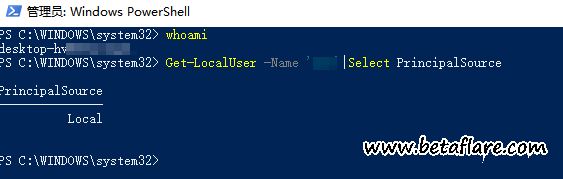 PowerShell显示此用户名在Windows 10中为本地帐户 转载需保留链接来源:软件玩家 » 3种方法判断Windows 10帐户是Microsoft帐户还是本地帐户 |
【本文地址】